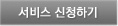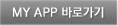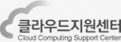- HOME


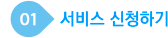
Open PaaS에서는 최대 세 개의 어플리케이션을 만들 수 있으며, 클라우드 기반으로 서비스할 수 있습니다.



소스 코드를 변경하고자 할때 OpenPaaS에 직접 코드를 게시하고 체크인 할 수 있는 Git버전제어프로그램을 사용
하며, 아래와 같은 순서로 진행합니다.
하며, 아래와 같은 순서로 진행합니다.
Git 다운로드 및 설치하기
클라이언트 설치 및 설치 확인
- C:\Program Files\> gif --version
- gif version 1.7.11.msysgit.1
git 기본 설정
- C:\Program Files\> gif config --global user.name "{이름}"
- C:\Program Files\> gif config --global user.email "{이메일 주소}"
- C:\Program Files\> gif config --global color.ui "auto"
공개키 생성(SSH-KEY)
- C:\Program Files\> ssh-keygen -t rsa
※ 공개키는 사용자 폴더의 .ssh 폴더에 생성 됩니다.
git-hub 공개키 등록
※ 각 git-hub 사이트 참고
- git clone ssh://...rhcloud.com/~/gif/myapp.git/
소스코드를 다운로드 및 업로드하려면, 공개 SSH키를 OpenPaaS에 제공해야 하며, Web Manager에 공개SSH키를 설정하면
(바로 복사 및 붙여넣기) 어플리케이션의 Git URL이 나타납니다.
(바로 복사 및 붙여넣기) 어플리케이션의 Git URL이 나타납니다.


코드를 얻었다면 이제는 변경 사항을 만들고 이 변경 사항들을 OpenPaaS로 밀어 넣습니다.
- $ cd myapp
- $ vim php/index.php
- (Make a change... :wq)
- $ git commit -a -m "My first change"
- $ git push